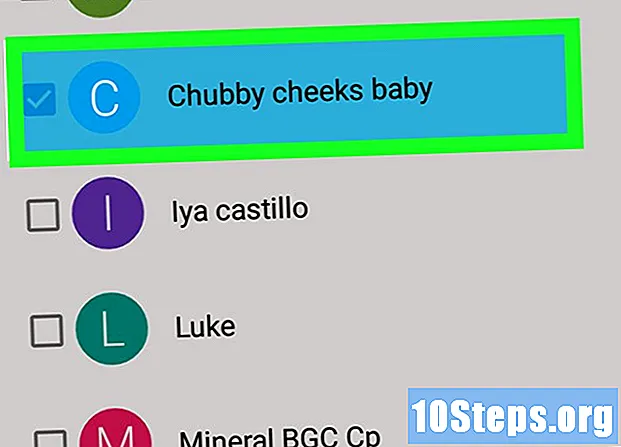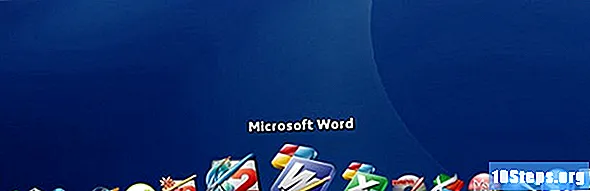Зміст
Прочитайте цю статтю, щоб дізнатись, як відновити пароль телефону Samsung Galaxy або планшета за допомогою веб-сайту Samsung "Знайди мій телефон" або виконати повне скидання пристрою. На жаль, якщо ваша операційна система - Android Nougat, відновити пароль через сам пристрій буде неможливо. Усі дані на вашому Samsung Galaxy видаляються, коли пристрій проходить повне відновлення.
Кроки
Спосіб 1 з 2: Використання веб-сайту Samsung
Відкрийте веб-сайт "Знайти мій пристрій". Введіть адресу https://findmymobile.samsung.com/ у своєму браузері. Ви можете розблокувати свій Samsung Galaxy через цей веб-сайт, якщо ваш пристрій підключено до вашого облікового запису Samsung.
- В іншому випадку вам потрібно буде відновити телефон до заводських значень за замовчуванням.

натисніть ВХОД. Ця кнопка розташована посередині сторінки.- Якщо ви вже ввійшли в систему, пропустіть цей і наступний крок.

Введіть дані свого облікового запису Samsung. Введіть свою електронну адресу та пароль у відповідні поля та натисніть ЗАЛАЗЬ.
натисніть Розблокуй мій пристрій. Ви знайдете цю опцію в лівій частині сторінки.- Якщо у вас більше одного Samsung Galaxy, можливо, вам доведеться вибрати, який ви хочете розблокувати. Для цього натисніть на назву пристрою, що відображається у верхньому лівому куті сторінки, і виберіть потрібне з меню, що з’явиться.
Повторно введіть пароль свого облікового запису Samsung. Якщо буде запропоновано, потрібно буде повторно ввести пароль свого облікового запису Samsung. Після цього ваш Samsung Galaxy буде розблоковано (хоча може знадобитися почекати кілька секунд, поки пристрій розпізнає розблокування).
- Коли екран пристрою розблоковано, ви можете встановити новий пароль у меню налаштування.
Спосіб 2 з 2: Використання заводських налаштувань
Зрозумійте, як працює повна реставрація. Процес відновлення Samsung Galaxy до заводських значень повністю видалить файли, дані та налаштування з вашого пристрою, включаючи пароль. Таким чином, ви зможете знову отримати доступ до свого Samsung Galaxy і використовувати його, але всі ваші файли (наприклад, фотографії) буде видалено.
- Усі дані, які були синхронізовані з вашим обліковим записом, можуть бути відновлені при повторному вході в Samsung Galaxy.
Натисніть і утримуйте кнопку живлення. Зазвичай ця кнопка знаходиться у верхній частині правої сторони Samsung Galaxy, хоча її також можна знайти у верхній частині деяких планшетів. На екрані з'явиться меню.
Торкніться Перезапустіть. Цей варіант представлений зображенням зеленої кругової стрілки. Ваш пристрій перезавантажиться.
- Якщо вибрати варіант Для вимкнення, вам потрібно буде ввести свій пароль, тому вам слід вибрати опцію перезапуску пристрою.
Натисніть і утримуйте кнопки живлення, збільшення гучності та блокування. Робіть це відразу після дотику Перезапустіть. Не відпускайте кнопки, поки не відобразиться екран "Відновлення". Ви побачите логотип Android на світло-блакитному тлі.
- Кнопка блокування - це інша кнопка, розташована на лівій стороні Галактики, крім кнопок регулювання гучності.
Відпустіть кнопки. Досягнувши екрана відновлення, відпустіть кнопки і дочекайтеся появи меню відновлення. Цей процес може зайняти кілька хвилин.
Виберіть видалити дані / скидання налаштувань. Натискайте кнопку зменшення гучності, доки не вибрано цей параметр.
Натисніть кнопку живлення, щоб підтвердити вибір.
Виберіть Так за запитом. За допомогою кнопок гучності виберіть цей параметр.
Знову натисніть кнопку живлення. Як тільки це буде зроблено, розпочнеться процес відновлення вашого Samsung Galaxy.
Перезапустіть Samsung Galaxy. Як тільки пристрій закінчить відновлення, ви повернетесь до меню відновлення. Натисніть і утримуйте кнопку живлення, щоб подати запит на скидання.
- Відтепер ви повинні налаштувати свій Samsung Galaxy так, ніби це новий телефон або планшет.
Поради
- На деяких старих пристроях, підключених до облікового запису Google, ви зможете скинути свій пароль після неправильного введення п’яти разів. Для цього натисніть опцію Забув це унизу екрана введіть адресу електронної пошти та пароль свого облікового запису Google і торкніться З'єднати. Цей метод не буде працювати на пристроях, що використовують операційну систему Android Nougat, наприклад, Samsung Galaxy S8.
Попередження
- Можливо, ви не зможете відновити видалені файли та інформацію з пристрою після скидання до заводських налаштувань.